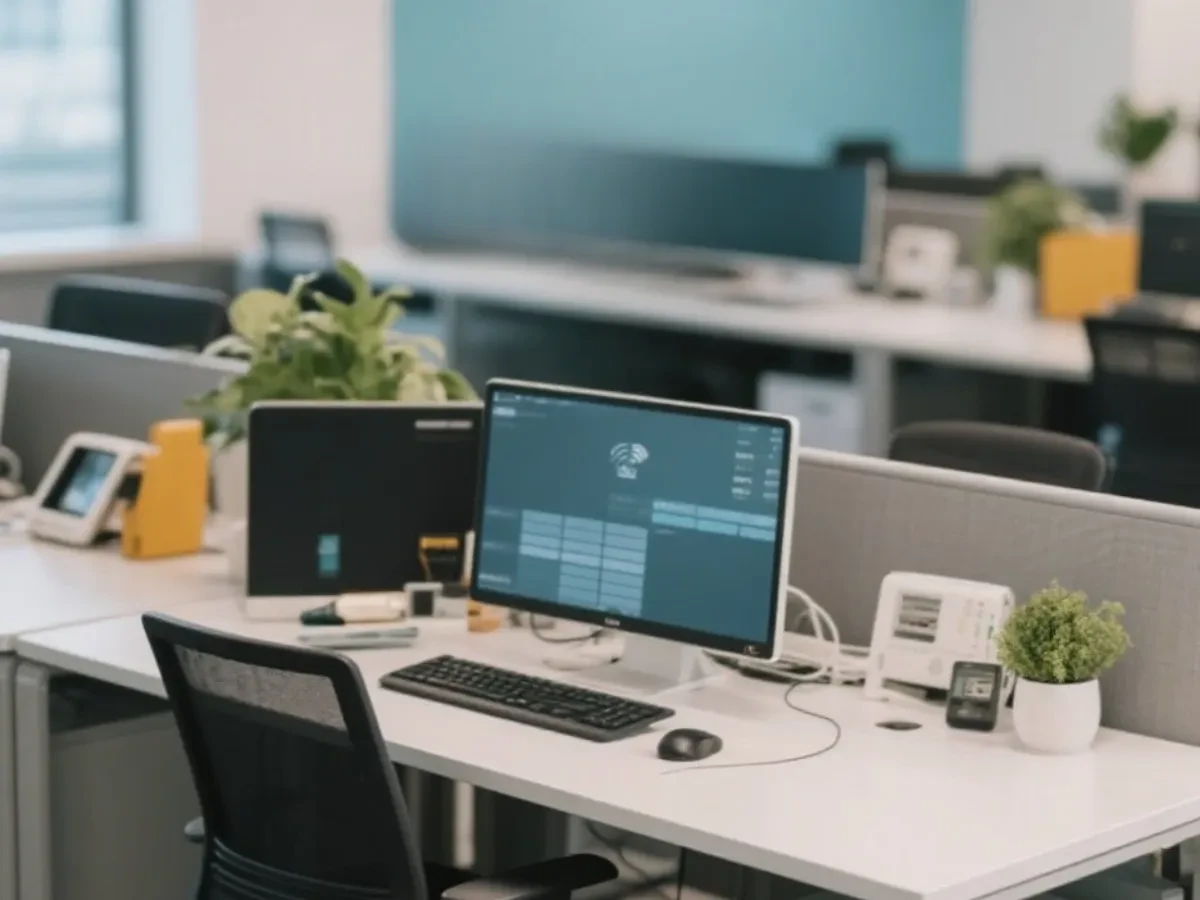Mọi hoạt động đều phụ thuộc vào Internet, sự ổn định của kết nối Wifi không còn là sự lựa chọn – mà là điều kiện tiên quyết. Dù là họp trực tuyến, làm việc trên nền tảng đám mây hay đơn giản chỉ là gửi email, một hệ thống mạng mượt mà, không giật lag sẽ giúp công việc trơn tru và tiết kiệm thời gian. Chính vì vậy, giải pháp Mesh Wifi giá rẻ cho văn phòng làm việc đang trở thành lựa chọn của nhiều doanh nghiệp hiện nay. Tại Tin Học Thành Khang, chúng tôi không chỉ cung cấp giải pháp thiết bị mạng mạnh mẽ, mà còn mang đến trải nghiệm tối ưu với các sản phẩm hỗ trợ từ Router Wifi, Switch PoE, Access Point, đến các thiết bị mở rộng như Wifi Repeater, Wifi Extender... tất cả kết hợp để xây dựng một mạng Wifi ổn định, tốc độ cao.

I. Tổng quan về nhu cầu kết nối mạng trong văn phòng hiện đại
Khi công nghệ trở thành xương sống cho hoạt động văn phòng, mạng Wifi đóng vai trò then chốt trong việc duy trì luồng công việc. Không còn đơn thuần là kết nối cho máy tính cá nhân, mạng văn phòng hiện nay phải gánh vác lượng lớn thiết bị như máy in, camera IP, điện thoại IP, và hàng chục thiết bị người dùng cùng lúc.
1. Wifi trở thành tiêu chuẩn thay thế mạng dây
Trong hầu hết các văn phòng, Router Wifi không còn chỉ là thiết bị phụ trợ mà là trung tâm điều phối chính kết nối. Dù cáp mạng Cat5E hay Cat6A vẫn xuất hiện trong các hệ thống quan trọng, nhưng Wifi đã thay thế phần lớn vai trò truyền thống của cáp RJ45. Bằng việc lắp đặt hệ thống Mesh Wifi, toàn bộ văn phòng được bao phủ tín hiệu ổn định mà không cần kéo dây lằng nhằng.
2. Số lượng thiết bị kết nối tăng vọt mỗi năm
Ngày nay, mỗi nhân viên không chỉ sử dụng một thiết bị, mà có thể cùng lúc dùng laptop, điện thoại, tablet, đồng hồ thông minh... Điều đó đòi hỏi mạng văn phòng phải xử lý hàng trăm kết nối cùng lúc. Đó là lý do các dòng Router Wifi hỗ trợ Wifi 6 hoặc Wifi 7 với công nghệ MU-MIMO, OFDMA trở thành lựa chọn không thể thiếu trong thiết kế mạng văn phòng hiện đại.
3. Tốc độ, ổn định và bảo mật là ba trụ cột
Trong khi Switch PoE giúp cung cấp cả điện và mạng cho các thiết bị như camera hoặc điện thoại IP, thì các Access Point giữ vai trò mở rộng và tối ưu hoá vùng phủ sóng. Bên cạnh đó, việc tích hợp Cân bằng tải (Load Balancing) giúp chia đều băng thông và đảm bảo kết nối ổn định, tránh hiện tượng “nghẽn mạng” vào giờ cao điểm.
4. Sự cần thiết của khả năng mở rộng hệ thống
Mô hình văn phòng linh hoạt yêu cầu hệ thống mạng cũng phải dễ dàng mở rộng, từ không gian 50m2 cho đến các văn phòng nhiều tầng. Sự linh hoạt của hệ thống Mesh Wifi kết hợp cùng các Wifi Extender và Wifi Repeater giúp đáp ứng bài toán này một cách hiệu quả, tối ưu hoá chi phí.
5. An toàn mạng – yếu tố sống còn
Việc triển khai hệ thống mạng văn phòng không thể bỏ qua vấn đề bảo mật. Các thiết bị mạng như Router Wifi thế hệ mới tích hợp sẵn tính năng tường lửa, VPN, chống xâm nhập, trong khi các Card LAN gắn trên máy tính cũng cần đảm bảo hỗ trợ các chuẩn bảo mật IEEE 802.1x hoặc Wake-On-LAN để tối ưu hoá sự bảo vệ cho toàn hệ thống.
6. Hệ sinh thái kết nối thông minh
Sự kết hợp giữa các USB Wifi hay Card Wifi trên thiết bị người dùng thì với thiết bị phát như Router Wifi hoặc Access Point cao cấp tạo nên một mạng lưới hoạt động liền mạch. Tất cả tương tác trơn tru để đảm bảo mọi thiết bị có thể kết nối nhanh chóng và ổn định ngay cả khi di chuyển trong văn phòng.
7. Tối ưu hóa chi phí đầu tư ban đầu
Với ngân sách hạn chế, nhiều doanh nghiệp nhỏ thường cân nhắc kỹ lưỡng khi đầu tư thiết bị. Việc lựa chọn đúng loại Switch, đúng dòng Card mạng với đúng chủng loại Dây mạng Cat6 hay Cat7 và bố trí các Access Point chiến lược sẽ giúp tiết kiệm đáng kể chi phí mà vẫn đảm bảo chất lượng mạng.
II. Mesh Wifi là gì và tại sao lại phù hợp cho văn phòng?
Mesh Wifi không chỉ đơn thuần là một bộ phát sóng Wifi mở rộng, mà là một hệ thống mạng đồng bộ gồm nhiều nút phát tín hiệu hoạt động cùng nhau. Khi được triển khai trong văn phòng, Mesh Wifi giúp tối ưu vùng phủ sóng, hạn chế điểm chết và đảm bảo tốc độ kết nối đồng đều ở mọi vị trí làm việc.
1. Kiến trúc phân tán giúp mở rộng linh hoạt
Không giống như Router Wifi đơn lẻ, hệ thống Mesh Wifi sử dụng nhiều thiết bị nhỏ gọi là nút (node) để truyền tín hiệu. Các node này giao tiếp với nhau và tự động định tuyến lưu lượng về node chính hoặc Switch trung tâm, đảm bảo mọi thiết bị được kết nối nhanh chóng. Điều này cực kỳ hiệu quả trong các văn phòng chia thành nhiều phòng hoặc tầng.
2. Tự động chuyển vùng mà không ngắt kết nối
Một trong những điểm mạnh lớn của Mesh Wifi là khả năng Roaming – tự chuyển vùng tín hiệu khi người dùng di chuyển trong văn phòng. Nhân viên không phải mất kết nối khi đi từ phòng họp về bàn làm việc. Các thiết bị như Card Wifi hay USB Wifi sẽ tự nhận tín hiệu mạnh mà không cần đăng nhập lại.
3. Không cần đi dây phức tạp
Hệ thống Mesh Wifi loại bỏ phần lớn nhu cầu đi dây RJ45 xuyên sàn, xuyên tường như mạng truyền thống. Điều này không chỉ tiết kiệm chi phí vật tư như Dây mạng Cat6/Cat6A, mà còn giảm thiểu thời gian thi công. Đặc biệt, khi cần thay đổi layout văn phòng, việc dịch chuyển các node Mesh vô cùng đơn giản.
4. Hiệu quả hoạt động cao cho môi trường đông thiết bị
Mesh Wifi thế hệ mới sử dụng chuẩn Wifi 6 hoặc Wifi 7 giúp tối ưu băng thông khi nhiều thiết bị cùng truy cập. Với MU-MIMO, OFDMA và Beamforming, mạng có thể phục vụ hàng trăm kết nối đồng thời, không giật lag, lý tưởng cho văn phòng nhiều nhân viên và thiết bị IoT.
5. Quản lý tập trung, dễ sử dụng
Thông qua ứng dụng đi kèm hoặc giao diện web, người quản trị có thể giám sát toàn bộ hệ thống Mesh, từ hiệu suất từng node đến trạng thái thiết bị. Việc cấu hình Access Point riêng lẻ không còn cần thiết khi tất cả được đồng bộ và quản lý từ một điểm.
6. Khả năng tích hợp thiết bị mạng khác
Hệ thống Mesh có thể kết hợp cùng các Wifi Extender, Wifi Repeater, hoặc Access Point để mở rộng quy mô. Điều này giúp nâng cấp mạng văn phòng từng bước mà không cần đầu tư lớn ngay từ đầu. Một số giải pháp còn tích hợp cổng Switch PoE, cấp điện cho các thiết bị như camera hoặc điện thoại IP.
7. Giải pháp tối ưu cho văn phòng từ 100m2 đến 1000m2
Mesh Wifi không giới hạn phạm vi triển khai. Từ văn phòng nhỏ chỉ vài người đến những không gian mở rộng hàng trăm mét vuông, hệ thống đều có thể được thiết kế phù hợp. Điều này giúp doanh nghiệp tiết kiệm chi phí mà vẫn có mạng mạnh, đặc biệt khi kết hợp cùng thiết bị cân bằng tải để tối ưu hiệu suất.

III. Lợi ích thực tế khi sử dụng Mesh Wifi trong văn phòng
Sự khác biệt lớn giữa mạng truyền thống và Mesh Wifi nằm ở trải nghiệm người dùng. Với Mesh, tốc độ truy cập nhanh hơn, ổn định hơn và ít gặp sự cố mất kết nối đột ngột – điều mà mọi văn phòng đều cần.
1. Loại bỏ vùng chết Wifi triệt để
Trong văn phòng nhiều tường, các thiết bị đầu cuối thường gặp tình trạng không bắt được Wifi hoặc tín hiệu yếu. Hệ thống Mesh Wifi giải quyết triệt để bằng cách đặt nhiều nút phát tại các vị trí chiến lược, tận dụng Router Wifi, Access Point, hoặc các node chuyên dụng để mở rộng vùng phủ sóng toàn bộ không gian.
2. Tăng hiệu suất làm việc
Với kết nối mượt mà, nhân viên không còn phải chờ đợi khi tải file, mở trang web hay họp trực tuyến. Đặc biệt, khi kết hợp chuẩn Wifi 6 hoặc Wifi 7, băng thông được phân phối đều nhờ vào Cân bằng tải giúp mọi thiết bị đều hoạt động ổn định như nhau, không phân biệt xa hay gần bộ phát.
3. Tiết kiệm chi phí dài hạn
Thay vì đầu tư nhiều bộ phát đơn lẻ, doanh nghiệp có thể xây dựng hệ thống Mesh linh hoạt hơn, dễ dàng nâng cấp. Các thiết bị như Switch PoE giúp cấp điện cho camera, điện thoại IP mà không cần adapter rời, tiết kiệm chi phí lắp đặt và bảo trì lâu dài.
4. Tích hợp dễ dàng với các thiết bị sẵn có
Mesh Wifi hoạt động tốt cùng các thiết bị mạng đang có sẵn như Card LAN hay USB Wifi hoặc Card Wifi cắm trong máy tính, giúp tiết kiệm chi phí thay thế. Thậm chí, khi nâng cấp lên chuẩn cao hơn như Wifi 6E hay Wifi 7, các node Mesh vẫn tương thích ngược giúp triển khai mượt mà.
5. Giảm thời gian triển khai hệ thống mạng
Việc thi công văn phòng mới hoặc di dời khu làm việc thường tốn nhiều công đoạn đi dây, khoan đục. Với Mesh, chỉ cần cấp nguồn cho node và kết nối mạng chính qua RJ45 hoặc cổng Switch, hệ thống sẽ tự động hoạt động. Nhân viên có thể bắt đầu làm việc ngay lập tức.
6. Dễ bảo trì và mở rộng
Khi cần mở rộng vùng phủ sóng, chỉ cần thêm node Mesh vào hệ thống và đặt tại vị trí mong muốn. Hệ thống sẽ tự đồng bộ cấu hình, không cần kỹ thuật viên chuyên sâu. Việc này cực kỳ thuận tiện cho các công ty phát triển nhanh hoặc thay đổi mặt bằng thường xuyên.
7. Hỗ trợ bảo mật doanh nghiệp
Các thiết bị Mesh chuyên dụng cho văn phòng được tích hợp nhiều tính năng bảo mật như WPA3, VPN, lọc MAC, và tường lửa cơ bản. Nếu có thêm Router Wifi chuyên dụng thì hệ thống sẽ mạnh hơn nhờ tính năng phát hiện truy cập trái phép, ngăn chặn từ xa và hỗ trợ VLAN chia mạng nội bộ.
IV. Cấu hình hệ thống Mesh Wifi tối ưu cho từng loại văn phòng
Việc cấu hình đúng từ đầu giúp hệ thống mạng văn phòng vận hành trơn tru, tránh xung đột IP, giảm độ trễ và tăng độ tin cậy. Hệ thống Mesh Wifi cần phối hợp nhịp nhàng với các Router Wifi, Switch, và Access Point để đạt hiệu quả tối đa. Ngoài ra, các thiết bị đầu cuối như Card Wifi, Card LAN, USB Wifi cũng cần được đồng bộ chuẩn kết nối để tránh “bóp băng thông”.
1. Phân bổ node Mesh hợp lý theo diện tích
Mỗi node Mesh có khả năng phủ sóng từ 80 đến 150 mét vuông tùy dòng sản phẩm. Trong văn phòng nhỏ, chỉ cần 2–3 node đặt tại điểm đầu, giữa và cuối không gian, kết nối qua RJ45 hoặc không dây đến Router Wifi chính. Đối với văn phòng lớn hơn, hệ thống nên có sự hỗ trợ từ Access Point phụ hoặc Wifi Extender để tránh nghẽn mạng.
Các node nên đặt ở vị trí thông thoáng, cách sàn từ 1.2–1.5 mét, tránh gần tường bê tông hoặc thiết bị điện tử lớn. Việc đi dây Cat6A từ node về Switch PoE sẽ giúp cấp nguồn và ổn định kết nối. Nếu văn phòng nhiều tầng, các node nên liên kết chéo hình ziczac để tránh việc tín hiệu chỉ đi theo một chiều.
2. Cấu hình VLAN và chia lớp mạng
Đối với văn phòng có nhu cầu chia mạng riêng cho khách, nhân sự và máy chủ, cấu hình VLAN trên Switch quản lý là lựa chọn hợp lý. Kết hợp với Router Wifi hỗ trợ VLAN tagging sẽ giúp phân luồng rõ ràng và bảo mật hơn. Nhân viên kỹ thuật có thể truy cập giao diện web hoặc app để gán IP và phân quyền thiết bị dựa trên Card mạng LAN hoặc MAC của USB Wifi.
Điều này đảm bảo thiết bị không thể xâm nhập trái phép vào dữ liệu nội bộ. Với Wifi 6 trở lên, việc chia lớp mạng cũng ít ảnh hưởng đến tốc độ truy cập. Đây là yếu tố quan trọng trong môi trường làm việc yêu cầu bảo mật cao như tài chính, pháp lý hay y tế.
3. Cân bằng tải để tối ưu tốc độ truy cập
Một trong những nguyên nhân gây mạng chậm là thiết bị dồn hết vào một node hoặc Router Wifi. Tính năng Cân bằng tải giúp phân phối kết nối đều giữa các thiết bị, giảm tình trạng nghẽn. Kết hợp cùng Mesh Wifi, chức năng này hoạt động mượt mà nhờ thuật toán tự động dò tải.
Các dòng Router Wifi hiện nay của TP-Link, Asus, DrayTek... đều hỗ trợ cân bằng tải bằng nhiều phương pháp: round-robin, theo băng thông, theo phiên. Trong văn phòng nhiều người truy cập đồng thời, đây là tính năng không thể thiếu. Đặc biệt, khi kết hợp Switch PoE quản lý, người dùng có thể theo dõi trạng thái tải của từng cổng để điều chỉnh phù hợp.
4. Kết hợp chuẩn Wifi hiện đại
Chuẩn Wifi hiện đại như Wifi 6 hay Wifi 7 mang lại băng thông lớn, tốc độ cao và khả năng kết nối nhiều thiết bị hơn. Các node trong Mesh nên đồng bộ cùng chuẩn, tránh việc một node sử dụng Wifi 5 trong khi node khác là Wifi 7, sẽ gây nghẽn cổ chai. Ngoài ra, thiết bị đầu cuối như Card Wifi hoặc USB Wifi cũng cần đạt chuẩn tương ứng để tận dụng tối đa.
Nếu có thiết bị cũ chỉ hỗ trợ Wifi 4 thì hệ thống vẫn hoạt động nhưng tốc độ có thể giảm nhẹ cho toàn mạng. Vì thế, khi nâng cấp hệ thống mạng, nên cân nhắc thay thế đồng bộ cả Router lẫn card kết nối. Điều này mang lại trải nghiệm liền mạch hơn cho nhân viên và khách sử dụng.
5. Dự phòng thiết bị và cổng kết nối
Hệ thống mạng nên được thiết kế dự phòng, cả về thiết bị lẫn cổng giao tiếp. Trong trường hợp node Mesh bị hỏng, Access Point hoặc Wifi Repeater có thể tạm thời đảm nhiệm vùng phủ sóng. Các Switch PoE nên có tối thiểu 1–2 cổng dự phòng để linh hoạt mở rộng khi cần thiết.
Dự phòng cũng áp dụng cho phần dây dẫn, nên sử dụng Dây mạng Cat7 hoặc Cat8 để chống nhiễu và đảm bảo tốc độ. Việc đầu tư đúng từ đầu giúp tiết kiệm chi phí bảo trì về sau. Bên cạnh đó, chuẩn kết nối RJ45 vẫn là giao thức phổ biến và dễ thay thế nếu gặp trục trặc.
6. Bảo mật nội bộ và kiểm soát truy cập
Một văn phòng chuyên nghiệp không thể thiếu tường lửa và bảo mật phân tầng. Việc sử dụng Router Wifi có tính năng IDS/IPS giúp phát hiện truy cập trái phép. Kết hợp cùng quản lý MAC trên Switch, hệ thống có thể giới hạn truy cập dựa vào từng Card Wifi cụ thể.
Đối với khách, nên tạo mạng riêng thông qua VLAN hoặc SSID riêng biệt, cách ly với hệ thống nội bộ. Mesh Wifi có thể giúp tạo mạng khách ngay trên app, hạn chế quyền truy cập và thời gian kết nối. Điều này vừa chuyên nghiệp vừa bảo vệ tài nguyên doanh nghiệp.
7. Tích hợp IoT và thiết bị thông minh
Nếu văn phòng sử dụng nhiều thiết bị IoT như camera, cảm biến, điều hòa thông minh, Mesh Wifi là giải pháp lý tưởng. Các node Mesh có thể kết nối trực tiếp hoặc qua Access Point, Switch PoE để cấp nguồn. Chuẩn Wifi 6E và Wifi 7 hỗ trợ phổ tần rộng, giúp thiết bị IoT giao tiếp ổn định và không nhiễu với các thiết bị khác.
Bên cạnh đó, các thiết bị như Card WiFi Bluetooth 5.0 cho PC cũng góp phần trong hệ thống, kết nối với loa, bảng điểm danh, hoặc cảm biến nhiệt độ. Kết hợp đúng chuẩn giúp văn phòng không chỉ mạnh về mạng, mà còn trở nên thông minh và tiện nghi hơn.
V. Thiết bị mạng cần có để triển khai Mesh Wifi văn phòng
Một hệ thống Mesh Wifi vận hành hiệu quả không thể thiếu sự phối hợp của nhiều loại thiết bị mạng. Không chỉ có Router Wifi và node Mesh, hệ thống còn cần Switch PoE, Access Point, các loại Card Wifi, USB Wifi, và dây kết nối như Cat6 hoặc Cat7. Việc lựa chọn đúng thiết bị phù hợp giúp giảm thiểu lỗi vặt và tăng độ bền mạng.
1. Router Wifi làm trung tâm điều phối
Router Wifi là “bộ não” của toàn hệ thống mạng văn phòng. Tại đây, các kết nối internet sẽ được phân luồng đến node Mesh, Switch, và các thiết bị đầu cuối qua chuẩn RJ45 hoặc không dây. Lựa chọn Router chuẩn Wifi 6E hoặc Wifi 7 sẽ đảm bảo băng thông lớn và khả năng chịu tải cao.
Router hiện đại thường đi kèm khả năng cân bằng tải, quản lý QoS, VLAN và tường lửa nâng cao. Đây là nền tảng để hệ thống hoạt động ổn định và an toàn. Với các Router đa cổng, có thể chia kết nối tới nhiều Switch PoE giúp phân phối điện và dữ liệu hiệu quả.
2. Switch PoE cấp nguồn và dữ liệu
Switch PoE giúp đơn giản hóa hệ thống bằng cách cấp nguồn và tín hiệu mạng cho các thiết bị như camera, điện thoại IP, Access Point. Một văn phòng trung bình cần tối thiểu 8–16 port để phục vụ đầy đủ các điểm kết nối. Nên chọn loại Switch hỗ trợ quản lý và tích hợp VLAN, SNMP.
Với sự hỗ trợ từ các chuẩn như 802.3af/at/bt, thiết bị có thể hoạt động ổn định nhiều năm. Switch tốt còn có khả năng giám sát tải cổng, chống sét lan truyền và tự ngắt khi gặp sự cố. Trong mạng Mesh, Switch PoE giúp kết nối các node cố định bằng dây Cat6A hoặc dây mạng Cat7 để tăng độ ổn định.
3. Access Point mở rộng phủ sóng chiến lược
Trong một số tình huống, không thể đặt node Mesh đúng vị trí do vướng cấu trúc văn phòng. Khi đó, sử dụng Access Point để mở rộng vùng phủ sẽ hiệu quả hơn. Các Access Point chuẩn Wifi 6 có thể xử lý hàng chục thiết bị đồng thời, hỗ trợ roaming mượt mà.
Ngoài ra, AP chuyên dụng còn có thể chịu tải cao hơn node Mesh dân dụng. Một số mẫu như TP-Link EAP hoặc UniFi U6 có thể gắn trần, điều hướng tín hiệu theo chiều dọc rất phù hợp với văn phòng nhiều tầng. Kết nối từ AP về Switch thường thông qua RJ45, đảm bảo truyền dẫn ổn định.
4. Wifi Repeater và Wifi Extender bổ trợ linh hoạt
Trong các khu vực nhỏ như phòng họp kín hoặc kho lưu trữ, Wifi Repeater và Wifi Extender là phương án dễ triển khai và tiết kiệm. Chúng giúp mở rộng sóng Wifi bằng cách thu tín hiệu từ node Mesh gần và khuếch đại lại. Mặc dù độ trễ cao hơn dây LAN, nhưng vẫn đảm bảo kết nối cho các thiết bị không yêu cầu tốc độ cao.
Nếu văn phòng đã dùng dây mạng Cat6 hoặc Cat7 đến điểm xa, có thể kết hợp Extender có cổng LAN để vừa tiếp sóng vừa cung cấp kết nối có dây. Đây là giải pháp thông minh cho khu vực xa nguồn phát chính. Việc chọn Extender tương thích chuẩn Wifi 6 sẽ giảm thiểu hiện tượng bottleneck.
5. Card Wifi và Card Bluetooth cho máy tính để bàn
Không phải văn phòng nào cũng dùng laptop, nhiều công ty vẫn có các máy tính để bàn cố định. Khi đó, việc trang bị Card Wifi và Card Bluetooth giúp thiết bị kết nối mạng và phụ kiện không dây mà không cần kéo dây LAN. Các Card Wifi chuẩn AX3000 trở lên tương thích tốt với Mesh Wifi 6 và Wifi 7.
Card Bluetooth tích hợp giúp kết nối thiết bị như chuột, tai nghe, bảng điểm danh thông minh. Một số dòng như TP-Link Archer TX3000E vừa có Wifi vừa có Bluetooth, tương thích tốt với hầu hết hệ điều hành. Đây là lựa chọn hoàn hảo cho các PC trong môi trường văn phòng linh hoạt.
6. USB Wifi và USB Bluetooth cho thiết bị di động
Với các thiết bị như máy in cũ, máy tính mini không hỗ trợ kết nối không dây, USB Wifi là giải pháp đơn giản để gia nhập hệ thống Mesh. Các dòng USB nhỏ gọn dễ mang theo, cắm vào là dùng được ngay. Một số thiết bị còn hỗ trợ 2 băng tần 5GHz để tương thích với Wifi 5–6.
USB Bluetooth cũng quan trọng không kém, khi cần kết nối điện thoại hoặc thiết bị ngoại vi không dây. Chúng giúp mở rộng tính năng cho thiết bị mà không cần thay mainboard. Trong mô hình văn phòng di động, hai thiết bị này là trợ thủ không thể thiếu.
7. Dây mạng và chuẩn RJ45 trong mạng hỗn hợp
Mặc dù Mesh Wifi giảm thiểu việc đi dây, nhưng các điểm cố định như máy in, NAS, server vẫn cần Dây mạng để đảm bảo tốc độ cao. Việc lựa chọn Cat6, Cat6A hay Cat7 tùy thuộc vào khoảng cách và băng thông mong muốn. Càng gần Router, nên ưu tiên dây chuẩn cao để tránh suy hao tín hiệu.
Chuẩn RJ45 vẫn được duy trì làm giao tiếp chính cho thiết bị mạng có dây. Từ Switch PoE đến node Mesh, từ máy chủ đến máy in, tất cả đều dùng cổng RJ45. Dây và đầu bấm đúng chuẩn giúp hệ thống vận hành lâu dài mà ít bảo trì.
Tìm hiểu thêm: Mesh Wifi có dễ cài đặt không? Hướng dẫn chi tiết

VI. Giải pháp triển khai Mesh Wifi cho văn phòng nhiều tầng
Các văn phòng nhiều tầng thường gặp vấn đề “mạng mạnh tầng này nhưng yếu tầng kia”. Để giải quyết triệt để, Mesh Wifi chính là phương án tối ưu, kết hợp linh hoạt giữa Router Wifi, Switch PoE, và các node đặt đúng vị trí chiến lược. Sự hỗ trợ từ Access Point, Wifi Repeater, và Wifi Extender cũng đóng vai trò không nhỏ.
1. Phân bố node theo hình ziczac xuyên tầng
Khi triển khai nhiều tầng, nên đặt các node Mesh theo hình ziczac, xen kẽ từng tầng để đảm bảo vùng phủ sóng đều. Mỗi node kết nối không dây hoặc qua RJ45 đến Switch PoE trung tâm ở tầng kỹ thuật. Như vậy, tín hiệu sẽ không bị "đánh trống bỏ dùi" và tránh được các vùng chết.
Dùng cáp mạng Cat6A đi từ tầng trệt lên các tầng cao, đồng thời bố trí node Mesh tại cầu thang, hành lang hoặc góc giữa phòng. Với chuẩn Wifi 6, tín hiệu có thể xuyên sàn tốt hơn các thế hệ cũ. Nếu cần, có thể bố trí thêm Wifi Extender cho các góc kín hoặc phòng họp có tường chắn.
2. Gắn Access Point trần cho tầng văn phòng mở
Ở các tầng có không gian mở như khu làm việc chung, lắp Access Point trần sẽ hiệu quả hơn node đặt bàn. Thiết bị này phát sóng đều về mọi hướng, lý tưởng cho môi trường nhiều người và nhiều thiết bị. Đặc biệt khi dùng cùng Switch PoE, AP sẽ không cần thêm nguồn rời.
Các dòng AP hỗ trợ chuẩn Wifi 6E hoặc Wifi 7 còn có thể phân băng sóng thông minh, tăng tốc độ và giảm nhiễu. Khi kết nối với Router Wifi hỗ trợ VLAN, có thể chia mạng cho khách và nhân viên riêng biệt. Việc này giúp mạng văn phòng gọn gàng, chuyên nghiệp và an toàn hơn.
3. Phòng họp sử dụng Repeater riêng biệt
Phòng họp thường bị bít bởi tường kính, cửa cách âm hoặc nội thất lớn nên dễ mất sóng. Bổ sung bộ kích sóng Wifi Repeater giúp cải thiện tín hiệu và giữ kết nối ổn định trong khi trình chiếu hoặc họp trực tuyến. Một số repeater còn có cổng LAN để kết nối trực tiếp laptop hoặc máy chiếu.
Nếu dùng Repeater chuẩn Wifi 6 thì kết nối sẽ ít trễ và giảm nghẽn khi nhiều người dùng. Repeater đặt cách Router chính khoảng 7–10 mét để tối ưu tín hiệu. Nên chọn thiết bị tương thích tốt với hệ thống Mesh đang sử dụng để tránh xung đột.
4. Bố trí Switch từng tầng để phân tải
Thay vì gom tất cả thiết bị về một Switch trung tâm, nên lắp Switch PoE hoặc Switch quản lý tại từng tầng. Như vậy sẽ giảm tải cho hệ thống, giảm độ trễ và dễ bảo trì. Các Switch này cũng giúp cấp nguồn cho Access Point, camera, hoặc điện thoại IP tại tầng tương ứng.
Dây mạng nối từ tầng kỹ thuật nên sử dụng Cat7 để chống nhiễu và ổn định tốc độ. Từ Switch, dùng dây Cat6A chia về từng thiết bị trong tầng. Thiết kế phân tầng này giúp mạng văn phòng chuyên nghiệp, dễ mở rộng và dễ giám sát.
5. Sử dụng Router chuyên dụng cho doanh nghiệp
Văn phòng nhiều tầng nên chọn Router Wifi chuyên dụng với nhiều băng tần và khả năng quản lý tập trung. Router mạng thường hỗ trợ từ 2–4 băng tần, tương thích Mesh và tích hợp cân bằng tải thông minh. Ngoài ra, còn có giao diện giám sát giúp IT theo dõi từng tầng, từng thiết bị.
Một số Router còn tích hợp hệ thống cảnh báo xung đột IP, cảnh báo cổng quá tải. Kết hợp với Card LAN trên máy chủ, hệ thống có thể chia VLAN cho từng phòng ban. Đây là kiến trúc mạng chuẩn hiện đại cho doanh nghiệp nhiều phòng hoặc nhiều tầng.
6. Đảm bảo băng thông cho từng khu vực
Khi nhiều thiết bị truy cập cùng lúc, băng thông bị chia nhỏ dẫn đến mạng yếu. Tính năng cân bằng tải sẽ phân phối lưu lượng đồng đều, tránh quá tải một khu vực nào đó. Nên dùng Router Wifi và Switch hỗ trợ QoS để ưu tiên thiết bị hoặc phòng ban quan trọng.
Các node Mesh cũng nên hỗ trợ đồng thời Wifi 5 hay 6 hoặc 7 để tương thích ngược các thiết bị cũ. Như vậy, nhân viên dùng laptop cũ vẫn kết nối tốt trong khi thiết bị mới khai thác được tốc độ cao hơn. Đó là cách giữ mạng văn phòng ổn định mà không cần thay toàn bộ thiết bị.
7. Quản lý và theo dõi qua phần mềm tập trung
Với văn phòng nhiều tầng, việc quản lý bằng phần mềm tập trung là điều cần thiết. Nhiều hệ thống Mesh hiện nay cho phép giám sát từng node, từng Access Point, thậm chí cả Switch PoE qua giao diện web hoặc app. Người quản trị có thể khóa thiết bị truy cập lạ, chia SSID, kiểm tra tốc độ từ xa.
Một số hệ thống còn cung cấp thông tin về mức độ sử dụng thiết bị theo tầng. Điều này hỗ trợ nâng cấp theo nhu cầu thực tế, tiết kiệm chi phí đầu tư ban đầu. Khi tích hợp thêm thiết bị như Card Bluetooth, USB Wifi, hoặc máy chấm công không dây, hệ thống vẫn hoạt động mượt mà nhờ nền tảng quản lý tốt.
VII. Hướng dẫn tối ưu kết nối cho từng thiết bị trong văn phòng
Để toàn bộ hệ thống Mesh Wifi hoạt động hiệu quả, cần đảm bảo từng thiết bị kết nối ổn định và đúng chuẩn. Việc tinh chỉnh cho từng thiết bị – từ laptop, máy in, camera đến máy chủ – giúp giảm nghẽn, tăng tốc và đảm bảo bảo mật. Những điều chỉnh này cần dựa vào khả năng tương thích giữa Router Wifi, Switch, và thiết bị đầu cuối như Card Wifi, USB Wifi.
1. Laptop cần được cập nhật driver Card Wifi mới
Nhiều trường hợp mạng chậm đến từ driver cũ không tương thích với chuẩn Wifi 6 hoặc Wifi 7. Cập nhật driver giúp Card Wifi trên laptop hoạt động đúng công suất, tận dụng tối đa băng thông từ Mesh Wifi. Với máy văn phòng, đây là bước nên thực hiện định kỳ theo quý hoặc theo đợt nâng cấp mạng.
Nếu laptop không có Card Wifi hiện đại, có thể sử dụng USB Wifi cắm ngoài chuẩn AX1800 trở lên. Thiết bị này dễ lắp đặt và tương thích tốt với các hệ thống Mesh mới. Ngoài ra, bật tính năng ưu tiên băng thông (QoS) trên Router Wifi sẽ cải thiện tốc độ truy cập đáng kể.
2. Máy in và máy chấm công nên dùng kết nối có dây
Các thiết bị cần độ ổn định cao như máy in, máy scan hoặc máy chấm công nên kết nối bằng dây mạng Cat6A hoặc Cat7. Điều này giúp đảm bảo dữ liệu không bị gián đoạn trong quá trình in ấn hoặc chấm công. Cổng RJ45 trên các thiết bị này tương thích tốt với hệ thống Switch PoE.
Việc dùng kết nối có dây còn giúp tiết kiệm băng thông Wifi cho các thiết bị di động. Nếu máy in ở xa thì có thể đi dây từ Switch mạng gần thay vì kết nối không dây. Điều này góp phần làm Mesh Wifi trong văn phòng mượt mà và gọn gàng hơn.
3. Camera IP và điện thoại IP ưu tiên PoE
Camera và điện thoại IP cần vừa cấp nguồn vừa kết nối mạng, giải pháp tốt là dùng Switch PoE. Với khả năng truyền điện qua dây Cat6, không cần thêm adapter, giảm rối dây và tăng tính ổn định. Điều này cũng dễ bảo trì và giám sát khi có nhiều tầng hoặc nhiều phòng.
Các dòng Switch như TP-Link TL-SG1210MP hoặc Wi-Tek WI-PS205G đều hỗ trợ 802.3af/at, rất phù hợp cho camera. Camera có thể truyền dữ liệu liên tục mà không gây tải lên hệ thống Mesh. Nhờ đó, thiết bị khác như laptop hoặc điện thoại dùng Wifi 6 sẽ không bị chậm.
4. Các thiết bị Bluetooth cần môi trường thông thoáng
Để các thiết bị như loa Bluetooth, bàn phím, bảng điểm danh thông minh hoạt động ổn định, nên đặt ở nơi thoáng, không bị chắn bởi kim loại. Card Bluetooth hoặc USB Bluetooth trên máy tính cần đảm bảo chuẩn 5.0 trở lên để giữ tín hiệu mạnh. Tránh để gần Router Wifi hoặc node Mesh gây nhiễu sóng.
Nếu nhiều thiết bị Bluetooth cùng hoạt động, nên chia khoảng cách hợp lý và tránh để gần tường bê tông. Bluetooth hiện đại sử dụng dải tần 2.4GHz – dễ bị trùng với Wifi 4–5, nên chọn Mesh Wifi hỗ trợ tách băng tần. Điều này giúp cả hai hệ thống hoạt động mượt mà, không can nhiễu nhau.
5. Máy tính để bàn nên dùng Card LAN hoặc Card Wifi chuyên dụng
Với máy để bàn, nếu gần Switch hoặc Router, nên dùng Card LAN để kết nối bằng dây Cat7. Trong trường hợp ở xa, có thể dùng Card Wifi PCIe để giữ kết nối mạnh mẽ hơn USB nhỏ gọn. Card chuẩn AX3000 hoặc AX5400 sẽ tương thích tốt với hệ thống Mesh chuẩn Wifi 6E.
Cấu hình địa chỉ IP tĩnh hoặc dùng DHCP reservation để thiết bị luôn giữ địa chỉ cố định. Điều này giúp quản trị mạng dễ giám sát, đặc biệt trong mô hình văn phòng lớn. Đồng thời, kết hợp quản lý thiết bị qua MAC address sẽ tăng độ bảo mật nội bộ.
6. Điện thoại di động nên bật chế độ mạng ưu tiên 5GHz
Nhiều điện thoại hiện nay có khả năng kết nối Wifi 6 nhưng vẫn mặc định truy cập 2.4GHz. Vào phần cài đặt Wifi, nên ưu tiên băng tần 5GHz hoặc đặt tên riêng cho từng băng trên Router Wifi. Điều này giúp điện thoại tải dữ liệu nhanh hơn và không gây quá tải cho băng tần 2.4GHz.
Đặc biệt, khi sử dụng nhiều USB Wifi chia sẻ kết nối từ laptop cho thiết bị di động, cần giới hạn số lượng kết nối. Mỗi thiết bị chỉ nên chia tối đa 2–3 kết nối để tránh lag toàn mạng. Quản lý tốt thiết bị di động sẽ giữ Mesh Wifi ổn định cho cả văn phòng.
7. Hệ thống máy chủ nên dùng kết nối dây và UPS
Máy chủ lưu trữ file, NAS hoặc ứng dụng nội bộ cần kết nối trực tiếp bằng dây mạng Cat8 để đảm bảo tốc độ tối đa. Dùng RJ45 cắm vào Switch quản lý, có thể giới hạn băng thông hoặc theo dõi trạng thái hoạt động. Ngoài ra, nên kết hợp nguồn dự phòng UPS để đảm bảo duy trì hoạt động khi mất điện.
Máy chủ nên có Card LAN kép để chia luồng truy cập, tránh nghẽn khi nhiều thiết bị truy cập cùng lúc. Đây là cách đảm bảo độ ổn định lâu dài trong môi trường làm việc liên tục. Nếu cần, có thể kết hợp với hệ thống cân bằng tải để tự động điều phối truy cập.
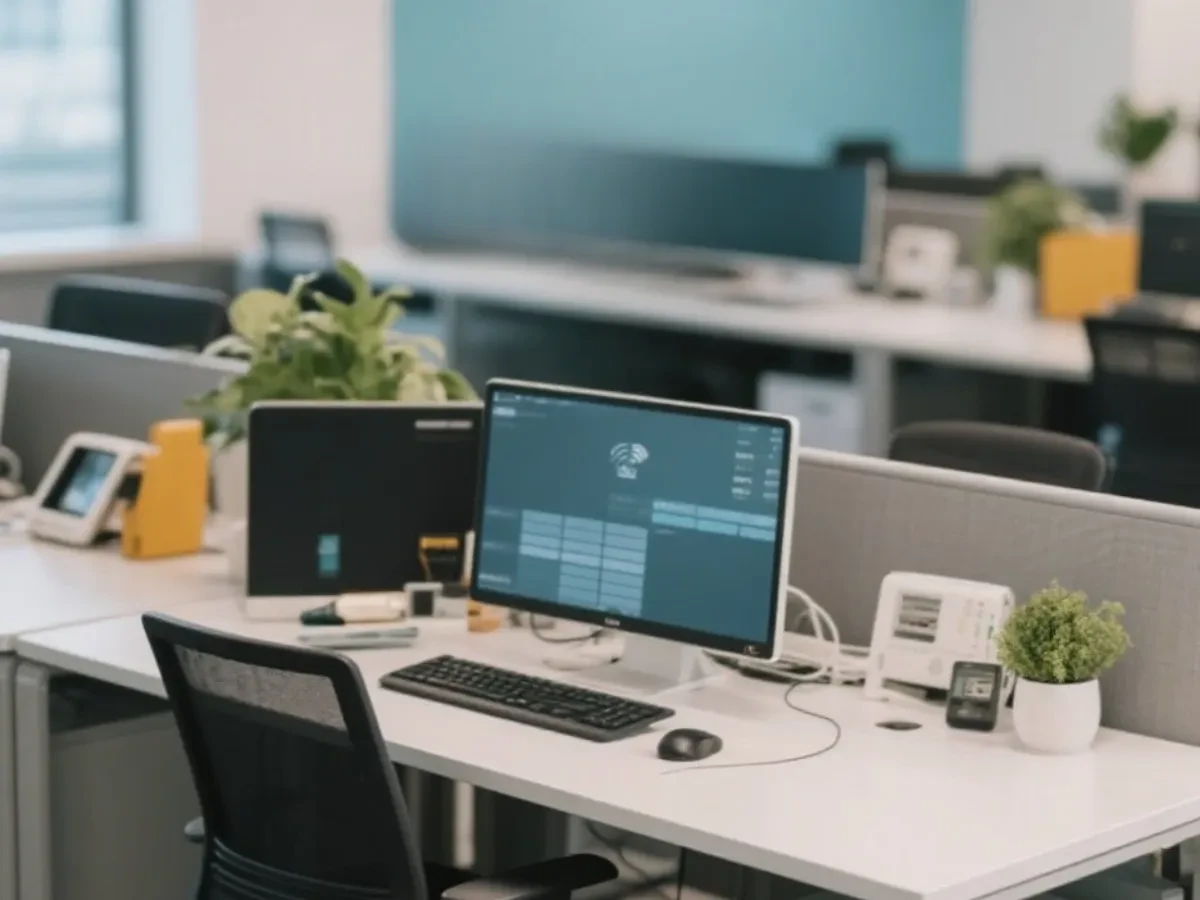
VIII. Xử lý sự cố thường gặp với Mesh Wifi trong văn phòng
Dù Mesh Wifi hiện đại và thông minh, vẫn có những lỗi phát sinh trong quá trình sử dụng thực tế. Tuy nhiên, việc nhận biết đúng nguyên nhân và khắc phục đúng cách sẽ giúp hệ thống hoạt động ổn định lâu dài. Từ Router Wifi, Switch, đến Access Point, mỗi thành phần đều có thể phát sinh lỗi và cần được theo dõi.
1. Kết nối chập chờn giữa các tầng
Nguyên nhân phổ biến là do node Mesh không được đặt đúng vị trí hoặc bị nhiễu từ thiết bị điện tử. Việc di chuyển node Mesh xa Router Wifi chính mà không đi dây RJ45 hoặc không qua Switch PoE có thể gây mất tín hiệu định kỳ. Giải pháp là dùng node hỗ trợ backhaul có dây bằng Dây mạng Cat6A hoặc Cat7.
Ngoài ra, có thể sử dụng bộ mở rộng sóng Wifi Extender thay thế tạm thời node đang lỗi để giữ vùng phủ sóng. Nên kiểm tra tình trạng nhiệt độ thiết bị, tránh đặt gần thiết bị sinh nhiệt như tủ điện hoặc máy photocopy. Khi node bị treo, thử khởi động lại thiết bị và kiểm tra firmware mới.
2. Một số thiết bị không truy cập được Wifi
Nhiều khả năng là do thiết bị đang dùng Card Wifi đời cũ không tương thích với Mesh mới dùng chuẩn Wifi 6 hoặc Wifi 7. Trong trường hợp đó, nên thay bằng USB Wifi chuẩn AX để khắc phục ngay. Hoặc có thể bật chế độ “tương thích” trên Router Wifi để hỗ trợ thiết bị cũ.
Ngoài ra, nên kiểm tra xem MAC của thiết bị có bị chặn trong quản lý truy cập của hệ thống Mesh không. Một số hệ thống tự động khóa thiết bị truy cập quá nhiều trong thời gian ngắn. Giải pháp là xóa cache, khởi động lại thiết bị và thử đăng nhập lại.
3. Mạng yếu dù gần node Mesh
Vấn đề này thường do node Mesh đang xử lý quá nhiều thiết bị cùng lúc. Kiểm tra ứng dụng quản lý Mesh, nếu node quá tải thì nên chia tải qua node khác hoặc bật cân bằng tải trên Router Wifi. Ngoài ra, cũng nên kiểm tra xem node có kết nối bằng dây cáp mạng hay đang dùng kết nối không dây.
Nếu có thể, dùng Switch PoE để kết nối node đó bằng dây, giúp tăng tốc và giảm trễ. Ngoài ra, nên chọn node hỗ trợ MU-MIMO để xử lý tốt nhiều thiết bị cùng lúc. Một số trường hợp có thể do nhiễu sóng từ thiết bị Bluetooth, nên đặt xa Card Bluetooth hoặc thiết bị không dây khác.
4. Kênh phát Wifi bị nhiễu
Ở văn phòng đông đúc hoặc chung cư, việc trùng kênh Wifi giữa các hệ thống gây nhiễu là chuyện thường gặp. Bạn có thể truy cập quản trị Router Wifi để đổi kênh thủ công – chọn kênh ít người dùng. Hoặc bật tính năng tự động chọn kênh thông minh nếu Router hỗ trợ.
Một số Access Point và node Mesh cao cấp có thể phát hiện nhiễu và tự điều chỉnh. Trong môi trường có nhiều thiết bị Bluetooth, nên ưu tiên băng 5GHz cho Mesh Wifi. Điều này giúp hạn chế nhiễu giữa Card Bluetooth, USB Wifi, và hệ thống Wifi.
5. Thiết bị kết nối được nhưng không vào mạng
Đây thường là do xung đột IP, thiết bị bị trùng địa chỉ trong mạng. Nên cấu hình DHCP reservation trên Router Wifi để đảm bảo mỗi thiết bị giữ một IP riêng. Với các máy tính dùng Card LAN, cấu hình IP tĩnh cũng là một phương án hiệu quả.
Ngoài ra, nên kiểm tra tình trạng dây mạng Cat6A nếu thiết bị kết nối bằng dây. Dây bị đứt, kém chất lượng hoặc đầu bấm RJ45 lỏng cũng gây hiện tượng “có kết nối nhưng không Internet”. Trong môi trường văn phòng, điều này khá phổ biến và cần kiểm tra định kỳ.
6. Mất kết nối đột ngột trong giờ cao điểm
Nguyên nhân có thể do hệ thống quá tải do số lượng kết nối vượt ngưỡng chịu tải của node. Nên cấu hình cân bằng tải để phân phối đều thiết bị giữa các node hoặc Access Point. Trong giờ cao điểm, nên hạn chế các ứng dụng tiêu tốn băng thông như backup cloud, streaming nội bộ.
Ngoài ra, kiểm tra lại cấu hình Switch PoE, đôi khi lỗi cấp điện khiến node bị khởi động lại đột ngột. Giải pháp lâu dài là nâng cấp lên Mesh Wifi hỗ trợ nhiều thiết bị hơn, như dòng dùng Wifi 7 với nhiều anten MU-MIMO. Điều này giúp tránh nghẽn mạng vào các khung giờ cao điểm.
7. Không truy cập được camera từ xa
Nếu dùng camera IP, cần đảm bảo port forwarding hoặc NAT đã cấu hình đúng trên Router Wifi. Nếu camera kết nối qua Switch PoE thì kiểm tra xem cổng có đang hoạt động và cấp điện ổn định không. Với một số camera, cấu hình IP tĩnh sẽ giúp truy cập ổn định hơn từ xa.
Nếu dùng qua mạng Mesh, đảm bảo camera không nằm ở node quá xa hoặc chỉ kết nối không dây. Có thể dùng dây Cat6A nối từ camera về node Mesh gần để đảm bảo tín hiệu. Đồng thời kiểm tra lại app quản lý Mesh có hỗ trợ truy cập ngoại mạng hoặc VPN hay không.
IX. Bảo trì và nâng cấp hệ thống mạng văn phòng
Mạng văn phòng không chỉ cần mạnh ban đầu mà còn phải ổn định lâu dài. Để làm được điều đó, cần có kế hoạch bảo trì, theo dõi hiệu suất và nâng cấp từng phần hợp lý. Từ Router Wifi, Switch, đến từng Card Wifi hoặc Card LAN, mọi thiết bị đều cần được kiểm tra định kỳ.
1. Lên lịch kiểm tra và vệ sinh thiết bị mỗi quý
Bụi bẩn, nhiệt độ, và thời gian sử dụng lâu dài đều ảnh hưởng đến tuổi thọ thiết bị mạng. Nên vệ sinh các Router Wifi, node Mesh, Access Point, và Switch PoE tối thiểu mỗi quý một lần. Dùng chổi mềm, khí nén và kiểm tra đèn tín hiệu xem có hoạt động ổn định không.
Ngoài ra, kiểm tra dây RJ45, cổng mạng, và đầu bấm để đảm bảo không bị lỏng hoặc gỉ sét. Dây mạng chuẩn Cat6/Cat7 có thể bền nhưng vẫn nên kiểm tra định kỳ. Đây là bước đơn giản nhưng hiệu quả để phòng tránh lỗi bất ngờ.
2. Theo dõi hiệu suất qua ứng dụng hoặc phần mềm
Hầu hết hệ thống Mesh hiện nay đều hỗ trợ quản lý từ xa qua app hoặc trình duyệt. Tại đây, bạn có thể giám sát tốc độ từng node, số lượng thiết bị đang kết nối và các cảnh báo nếu có. Với Router Wifi chuyên nghiệp, còn có báo cáo lưu lượng theo ngày, tuần.
Một số hệ thống còn giám sát Switch PoE, cho biết cổng nào đang quá tải, thiết bị nào đang tiêu thụ điện nhiều. Điều này giúp nhận biết thiết bị lỗi hoặc cần nâng cấp. Tích hợp quản lý từ xa giúp IT kiểm soát hệ thống hiệu quả ngay cả khi không có mặt tại văn phòng.
3. Nâng cấp dần thiết bị theo từng tầng
Không cần thay toàn bộ hệ thống cùng lúc, có thể chia theo từng tầng, từng khu vực để nâng cấp dần. Ví dụ, tầng trệt có nhiều người hơn thì thay Router Wifi và node trước, các tầng khác sau. Từng bước thay dây Cat5E cũ bằng Cat6A hoặc Cat7 cũng giúp cải thiện tốc độ.
Switch PoE cũ có thể thay bằng loại hỗ trợ quản lý, giúp theo dõi tốt hơn. Thiết bị đầu cuối như Card Wifi, Card LAN, hoặc USB Wifi trên PC nên đồng bộ chuẩn Wifi 6 trở lên. Cách nâng cấp này tiết kiệm chi phí mà vẫn giữ mạng mạnh lâu dài.
4. Cập nhật firmware thường xuyên
Các nhà sản xuất thường tung ra bản cập nhật firmware để sửa lỗi, vá bảo mật và tối ưu hiệu suất. Định kỳ mỗi tháng, nên kiểm tra và cập nhật cho Router Wifi, node Mesh, Access Point, và cả Switch nếu có. Điều này giúp thiết bị chạy ổn định và tránh bị khai thác lỗ hổng bảo mật.
Ngoài ra, với các thiết bị như USB Bluetooth, Card Wifi, nên kiểm tra cả phần mềm điều khiển. Cập nhật sẽ giúp tăng tính tương thích và giảm hiện tượng treo kết nối. Đây là một phần không thể thiếu trong kế hoạch bảo trì chuyên nghiệp.
5. Đào tạo nhân viên kỹ thuật nội bộ
Mỗi doanh nghiệp nên có tối thiểu 1–2 nhân viên IT hiểu biết cơ bản về cấu trúc mạng văn phòng. Điều này giúp xử lý sự cố nhanh, tránh phụ thuộc hoàn toàn vào bên ngoài. Nhân viên nên được hướng dẫn cách kiểm tra Switch, Router, node Mesh và cả hệ thống dây mạng.
Biết cách thay Card LAN, gắn USB Wifi, cấu hình đơn giản là một lợi thế lớn trong môi trường làm việc hiện đại. Khi có sự cố nhỏ, có thể xử lý tức thì mà không cần chờ hỗ trợ. Đây là cách doanh nghiệp vận hành chuyên nghiệp, tiết kiệm thời gian và chi phí.
6. Xây dựng sơ đồ mạng rõ ràng
Mỗi văn phòng nên có một sơ đồ thể hiện vị trí các thiết bị kết nối mạng như: Router Wifi, node Mesh, Switch, Access Point, và các thiết bị đầu cuối. Điều này giúp dễ bảo trì, nâng cấp và xử lý sự cố nhanh chóng. Sơ đồ nên dán ở phòng kỹ thuật hoặc lưu trong file chung.
Ngoài ra, nên đánh dấu dây mạng bằng màu hoặc tag ghi chú rõ từng thiết bị. Với hệ thống có nhiều tầng, sơ đồ còn giúp kiểm soát cáp RJ45, phân biệt các chuẩn Cat5E, Cat6, Cat7 dễ dàng hơn. Đây là chi tiết nhỏ nhưng giúp quản trị mạng hiệu quả hơn rất nhiều.
7. Lên kế hoạch thay thế thiết bị theo tuổi thọ
Thiết bị mạng có tuổi thọ: Router Wifi thường 3–5 năm, Switch PoE từ 5–7 năm, dây mạng tầm 7–10 năm. Nên có lịch thay thế cụ thể để tránh bị động khi thiết bị đột ngột hỏng. Việc nâng cấp đúng lúc còn giúp tăng hiệu suất tổng thể và giảm nguy cơ gián đoạn công việc.
Đối với Card Wifi Bluetooth hay USB Wifi Bluetooth Adapter thì tuổi thọ thường ngắn hơn, nên kiểm tra định kỳ hiệu suất hoạt động. Nếu thấy tốc độ giảm hoặc mất kết nối thường xuyên, nên thay mới. Bảo trì chủ động là cách đầu tư khôn ngoan cho hệ thống mạng văn phòng.
X. Kết luận và gợi ý giải pháp cho doanh nghiệp hiện đại
Triển khai Mesh Wifi là bước tiến quan trọng giúp doanh nghiệp tạo ra môi trường làm việc ổn định, chuyên nghiệp và linh hoạt. Việc kết hợp đúng các thiết bị như Router Wifi, Switch PoE, Access Point, cùng cấu hình đúng từ đầu sẽ đem lại hiệu suất tối đa. Từ doanh nghiệp nhỏ đến công ty lớn nhiều tầng, giải pháp này đều có thể điều chỉnh phù hợp.
Tại Tin học Thành Khang, chúng tôi cung cấp đầy đủ giải pháp cho hệ thống mạng văn phòng, từ Card Wifi, USB Wifi, Card LAN, đến các thiết bị hạ tầng như Router Wifi, Switch PoE, và Access Point. Chúng tôi cam kết đồng hành cùng doanh nghiệp của bạn từ khâu thiết kế, thi công đến bảo trì, mở rộng. Dù bạn đang sử dụng Dây mạng Cat5E hay đã lên Cat7, hệ thống của bạn đều có thể nâng cấp trọn vẹn và mượt mà.